1.[ビデオエディタ]を起動する
![アプリケーション画面の [アプリ]を表示しておく,[ビデオエディタ]をタップ](/contents/301/img/img20131121155004097621.jpg)
2.ビデオの編集を開始する
![1[新規作成]をタップ,ここではスタイルを利用してビデオを編集する ,ビデオエディタが起動した](/contents/301/img/img20131121155412009085.jpg)
![2[+]をタップ ,ビデオの編集画面が表示された](/contents/301/img/img20131121160510087471.jpg)
3.クリップを追加する
![1[Camera]をタップ,クリップの追加画面が表示された,[画像]をタップすると写真を追加できる](/contents/301/img/img20131121162133017034.jpg)
![2 追加したい動画 をタップ,クリップをロングタッチすると、ドラッグして位置を並べ替えたり、削除したりできる ,タイムラインをドラッグして頭出しに合わせると、クリップを追加する位置を調整できる,動画がクリップとして追加された,[Camera]内の動画が表示された](/contents/301/img/img20131126125358094097.jpg)
4.スタイルの一覧を表示する
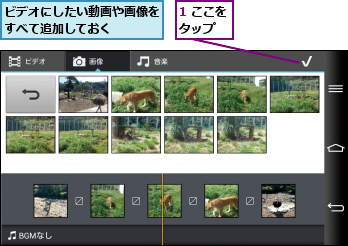
![2[スタイル]をタップ ,ビデオの編集画面に戻った,動画をピンチアウトすると、再生位置をこまかくを表示できる ,[テキスト]をタップすると、頭出しの位置にあるクリップに字幕を付けられる,[分割]をタップすると、頭出しの位置にある動画を分割できる](/contents/301/img/img20131121163319080827.jpg)
5.ビデオのスタイルを設定する
![1 好みのスタイルをタップ ,2[デフォルトの音楽を使用する]をチェック,3 ここをタップ ,ここではスタイルごとに用意された音楽を利用する ,[スタイル]が表示された](/contents/301/img/img20131121164528030511.jpg)
6.ビデオのプレビューを再生する
![1[再生]をタップ ,2 ビデオの編集が終わったら[一覧]をタップ ,動画のプレビューが再生される ,[スタイル]が設定されてビデオの編集画面に戻った](/contents/301/img/img20131121165448020410.jpg)
7.動画の編集を完了する
![1 ここをタップ ,2[リネーム]が表示されたら、ビデオの タイトルを入力して [完了]をタップ,ここをタップすると、ビデオを再生できる,ここをタップすると、編集画面に戻る ,ビデオの編集が完了した,手順2の最初の画面に戻った,[エクスポート]をタップすると、動画を[ビデオ]などで再生するファイルに変換できる](/contents/301/img/img20131206105121016587.jpg)
[ヒント]楽しいホームビデオを手軽に制作できる
レッスンでは動画のみでビデオを作成していますが、写真などの画像や音楽を追加したオリジナル作品を作ることもできます。家族の旅行記や子どもの成長記録など、身の回りの出来事を題材に、ホームビデオを作ってみるのもいいでしょう。
[ヒント]エクスポートする動画は3つの解像度から選択できる
ビデオエディタで作成したビデオは、HD(1,280×720pixel)、TV(720×480pixel)、QVGA(320×240pixel)の3種類の解像度から選んで本体メモリーに保存することができます。テレビなどに出力して楽しむならHDを選びましょう。なお、SNSなどに投稿する場合は、Wi-Fiを利用することをおすすめします。




